NetgearルーターでNordVPNを設定して使用する方法(2024ガイド)
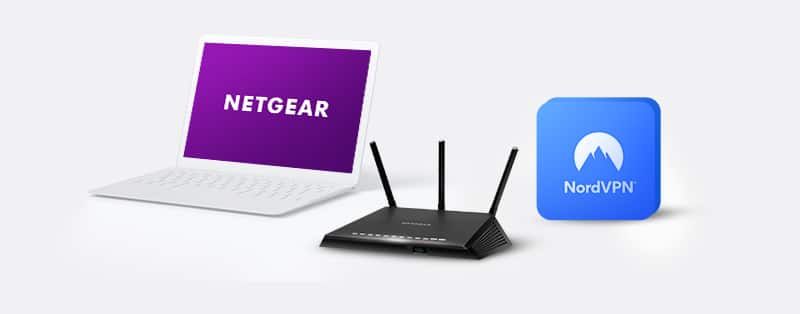
Netgearは受賞歴のあるワイヤレスホームルーターで、ブロック内でも最速の一つです。通常、このルーターを最大限に活用するためには、VPNと組み合わせることが賢明な選択です。VPNを使用してNetgearルーターに接続されたすべてのデバイスを効果的に保護することができます。
NordVPNは、現代で最も安全で、最速で、プライベートに運営されているVPNの一つです。VPNを使用すると、インターネットに対して安全な仮想接続を作成します。
NetgearをNordVPNに接続するには、まずNordVPNアカウントを設定する必要があります。これらはNordVPNを設定してインストールするために必要な手順です。
NordVPNアカウントの設定方法
NordVPNは有料サブスクリプションです。しかし、サブスクリプションプランは比較的安価です。
最初に: NordVPNの公式サイトにアクセスして、アカウントを登録してください。上部のバナーで、料金オプションをクリックして、利用可能な各プランを確認してください。プランが安いほど、月額料金は高くなります。
最も高価なプランは月額$11.95のプレミアムプランで、最も手頃な価格のプランは月額$3.71のベーシックプランです。余裕があれば、延長保証を購入することをお勧めします。
次に: 会員プランを選択し、希望の支払い方法を選んでください。クレジットカードや暗号通貨のような匿名の支払い方法で支払うこともできます。
最後に: 請求された支払いがアカウントにあるか確認してください。リンクをクリックしてNordVPNのサブスクリプションを有効にしてください。
NetgearルーターにNordVPNを設定する
多くのルーターには、VPNサポート機能が組み込まれていません。NetgearのようなルーターをVPNと互換性があるようにするには、VPNをサポートするファームウェアでそのファームウェアを置き換えることができます。ルーターにDD-WRTファームウェアをインストールすることは、これを行う最良の方法の1つです。
NetgearルーターにDD-WRTファームウェアをインストールすると、ルーターに好きなだけデバイスを接続できます。また、通常VPNと互換性がないデバイスをNordVPNアカウントに接続することもできます。
まず、このガイドを使用してDD-WRTファームウェアをインストールしてください。インストールプロセスを完了し、設定が完了したら、次の手順に進んでください:
ステップ1:インストールページで「セットアップ」をクリックし、「基本設定」に進みます。以下にリストされているNordVPNのアドレスをネットワークサーバー設定に入力してください(DHCP設定の下にあります)。
静的DNS 1 を 103.86.96.100 として
静的DNS 2 は 103.86.99.100 です
静的DNS 3 を 0.0.0.0 (デフォルト) として
「DNSとしてDNSMasqを使用する」には[mark]を選択します。
「Use DNSMasq for DHCP」には[mark]を選択してください。
「DHCP-Authoritative」には[mark]を選択してください。
完了したら、「保存」をクリックしてアプリケーションを終了し、次に「適用」をクリックして、リストされたすべてのアドレスに適用してください。
ステップ2: 設定に進み、IPv6を選択します。IPv6を無効にして変更を適用してください。これによりIPリークを最小限に抑えることができます。
ステップ 3: サービス >> VPN をクリックします。”OpenVPNクライアント“を開き、以下のコードを入力してください:
サーバーIP/名前は:us936.nordvpn.comに接続するか、推奨されるサーバーに接続してください。「利用可能なプロトコルを表示」を選択し、その後UDPまたはTCPを選択してください。
ポートには「1194」を使用してください。(TCPプロトコルに切り替える場合は、443を使用してください)
「トンネルデバイス」には「TUN」を使用してください。
「トンネルプロトコル」には、「UDP」または「TCP」を使用します
“ハッシュアルゴリズム”には「SHA-512」を使用してください。
「暗号化」には「AES-265-CBC」を使用してください。
「ユーザーパス認証」のためには、「有効にする」を押してください。
NordVPNにログインするには、NordVPNの認証情報(メールアドレスとパスワード)を入力してください。
「詳細オプション」にアクセスするには、「有効にする」を押して追加機能を有効にします。
「LZO圧縮」については、「無効」を選択してください。
「TLS Cipher」で、「None」を選択してください。
「Nat」には「有効にする」を選択してください。
ステップ 4: 追加の設定を挿入するには、以下のコマンドをコピーして提供されたボックスに貼り付けます:
remote-cert-tls サーバー
リモートランダム
nobind
MTU 1500
tun-mtu-extra 32
mssfix 1450
キーを保持する
persist-tun
ping-timer-rem
reneg-sec 0
#ログ /tmp/vpn.log
#auth-user-pass /tmp/openvpncl/user.conf
ステップ5: このステップでは、ダウンロードした設定ファイルをテキスト編集ソフトウェアで開く必要があります。この目的には、Notepad++を使用することをお勧めします。これが最も効果的なエディタです。
ステップ6: .ovpnサーバーには、ファイルの2つの部分があります。<ca> 部分はコピーしないでください。
ステップ7:残りのテキストをコピーして、「CA Cert」に貼り付けます。
ステップ8: データ設定ファイルを選択し、「tls-auth」というタイトルの部分を確認します。TLSキーの内容をすべてコピーします。
ステップ9: 全ての内容を「TLS Auth Key」ボックスに貼り付けます。内容は「Begin OpenVPN Static Key V1」で始まり、「End OpenVPN Static Key V1」で終わるべきです。
ステップ10: 全ての入力を完了したら、「保存」と「適用」をタップして設定を保存してください。
ステップ11: VPNが接続されているかどうか不安な場合は、「OpenVPN」オプションをタップしてVPNの設定状態を表示します。接続されている場合は、「クライアント: 接続成功」というメッセージが表示されます。
ステップ12: キルスイッチをオンにするには、管理タブに移動してコマンドを選択します。次のコマンドを入力してください:
WANIF=`nvram get waniface`
iptables -I FORWARD -i br0 -o $WAN_IF -j REJECT –reject-with icmp-host-prohibited
iptables -I FORWARD -i br0 -p tcp -o $WAN_IF -j REJECT –reject-with tcp-reset
iptables -I FORWARD -i br0 -p udp -o $WAN_IF -j REJECT –reject-with udp-reset
この手順が完了したら、「Save Firewall」>「Management」>「Reboot Router」をクリックしてください。
なぜNetgearルーターにNordVPNを使用するのか?
NordVPNは、その理由から市場で高く評価されているVPNの一つです。
市場でExpressVPNに次ぐ2位であり、長年にわたってExpressVPNとトップスポットを争ってきました。熱心なユーザーがこのVPNをテストし、それが主張する通りのハイエンドであることを証明しました。
NetgearルーターでNordVPNを選択することは、インターネット空間で最高の両方; プライバシーと速度を楽しむ準備ができていることを示しています。この組み合わせを試した多くのユーザーが、なぜNordVPNとNetgearが良い組み合わせだと思うかについての長い理由を述べています。
以下は、NetgearルーターにNordVPNを選ぶべき理由のいくつかです:
1. オンラインでの自由: ストリーミングやダウンロードを楽しむインターネットユーザーはNordVPNを選ぶべきです。そのサービスは、世界中のどこからでも、どのデバイスからでも制限を回避することを可能にします。
2. 完全なプライベート体験: これはプライベートな代替手段であり、政府、ハッカー、さらにはVPNプロバイダーからの監視を受けずに安全です。彼らは厳格なノーログポリシーを維持し、高度なDNSリーク保護を使用して、ウェブ上でのあなたの身元とプライバシーを保護します。
3. 軍事レベルの暗号化: NordVPNは、強力な暗号化アルゴリズム(AES 256)を採用して、あなたのすべてのウェブ活動を保護します。同様に、VPN接続が切断された場合、そのキルスイッチ機能は自動的にあなたのコンピューターをインターネットから切断します。これは素晴らしいことです。NordVPNを使用すれば、オンライン上のどこにいても安全です。
4. 高速インターネット体験: NordVPNを使用すると、インターネット接続を最大限に活用できます。これは、想像を超える速度でインターネット上でストリーミングやダウンロード、アップロードができることを意味します。Netgearルーターを使用すれば、毎日が迅速なウェブサーフィンです。
5. 使いやすさ: NordVPNのシンプルさが、VPNサイトをスムーズにナビゲートするのに役立ちます。このプログラムはあなたのニーズを予測し、必要な時に必要なものを見つけるのを助ける機能を備えているため、ネットワークでイライラすることがありません。これにより、想像できる最高のVPN体験を提供します。
6. コスト効果が高い: NordVPNは手頃な価格で提供され、3年プランに加入すると最大70%の節約が可能です。プランには、よく30日間の無料保証期間が付いています。これにより、提供されるサービスが気に入るかどうかを確認し、気に入らなければこの期間内にサブスクリプションをキャンセルして全額返金を受けることができます。
7. ほとんどログを取らない: NordVPNはログを取らない方針を真剣に受け止め、ユーザーデータの不必要な記録を避けています。パナマに拠点を置いているため、オンラインでの活動を追跡する政府の義務がありません。NordVPNが保持する唯一の情報は、あなたのメールアドレス、支払い詳細、および前回のセッション時間です。
Netgearルーターのファームウェアを交換する方法
リモートサーバーにバーチャルプライベートネットワーク(VPN)を介して接続したい場合、ルーターのファームウェアを更新する必要があります。ルーターのフラッシングは時間がかかる作業であり、正しく行わないとルーターを破壊する可能性があります。これらは、あなたが従うべき手順です:
1. 所有するNetgearルーター用の組み込みVPNファームウェアを入手してください。DD-WRTまたはTomatoベースのデバイスの使用をお勧めします。
2. 任意のウェブブラウザを開いて、Router Loginを検索してください。
ルーターの管理設定(Netgear Genie)にアクセスするために、ユーザーアカウント情報を入力してください。デフォルトでは、管理者のユーザー名はadministrator、管理者のパスワードはpasswordです。これらが正しくない場合は、提示された認証情報を変更する必要があります。
4. 詳細設定をクリックし、管理を選択して、ルーター更新に進んでください。
5. セットアップガイドのステップ1で最初にダウンロードしたファームウェアに戻ってください。
6. ルーターにフラッシュするためにアップロードを選択します。
7. 最後に、ルーターを再起動してください。
新しいソフトウェアを使えば、VPNを通じてサーバーに接続できます。
NetgearルーターにNordVPNを設定する方法に関するよくある質問
NetgearはVPNサービスをサポートしていますか?
はい、NetgearルーターをVPNに変換することができます。そうすると、自宅のネットワークを通じてインターネットにアクセスできるようになります。したがって、自宅の場所でインターネットサービスが利用可能であるが、外国の場所では利用できない場合、NetgearのVPNサービスを使用して、この地域制限されたコンテンツにアクセスできます。基本的に、あなたのNetgearルーターはVPNサーバーとして機能します。しかし、他の場所のオンラインコンテンツに接続したり、ブロックを解除したりすることはできません。これがNordVPNが必要な理由です。
NetgearルーターはVPNなしで安全ですか?
はい、Netgearのルーターは高いレベルのセキュリティを持っています。同社は一貫してセキュリティの欠陥を発見し、それらを修正しています。残念ながら、ハッカーやその他のサイバー犯罪者がこれらのセキュリティの欠陥を悪用することがまだあります。これが起こると、Netgearネットワークに接続されたデバイスは大きなセキュリティリスクに直面します。しかし、NordVPNを使用すれば、これらの問題を経験する必要はありません。代わりに、あなたのNetgearルーターと接続されたデバイスは、NordVPNのAES 256ビット暗号化によって保護されます。この暗号化レベルは、サイバー犯罪者やデータの覗き見から効果的に守ります。
Netgearルーターの接続はNordVPNでいくつ保護できますか?
Netgearルーターは、複数のクライアントデバイスをサポートできます。例えば、Netgearルーターは、ルーターのタイプに応じて32から100台のデバイスをサポートできます。幸いなことに、NordVPN接続は、1台のルーターに接続されたすべてのデバイスを暗号化します。NordVPNはまた、6つの同時接続を提供します。しかし、すべての接続されたデバイスを持つ1台のルーターは、NordVPN上で1つの接続としてカウントされます。したがって、Netgearルーターを含む他の5台のデバイスを接続することができます。ただし、ネットワークを過負荷にすると、ブラウジングが遅くなる可能性があります。
私のNetgearルーターに無料のVPNを使用すべきですか?
いいえ、Netgearルーターに無料のVPNを使用するのは避けた方が良いでしょう。互換性のある無料VPNを見つけたとしても、そのVPNにはセキュリティが弱いなどの問題があるかもしれません。例えば、多くの無料VPNはユーザーのネットワークを暗号化しません。そのため、ルーターに接続されたデバイスはサイバー侵入のリスクにさらされます。また、そのVPNは接続ログを悪徳な第三者に販売する可能性があります。さらに悪いことに、多くの無料VPNにはデータと帯域幅の制限があり、ブラウジングの能力を制限します。
結論
要するに、ルーターでNordVPNを使用すると、他のデバイスで仮想プライベートネットワークを設定する時間が節約できます。
私たちがあなたのNetgearルーターにNordVPNを設定するのを助けるためにリストアップした手順は、指示に従えば簡単です。躊躇しないで、上記の手順を厳守してください。そうすれば準備は整います。
